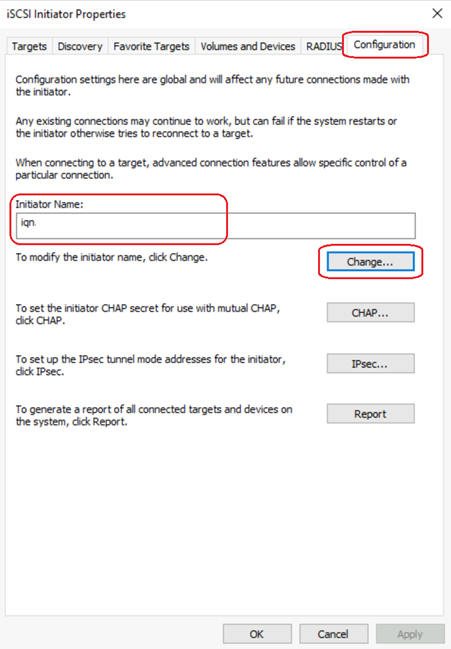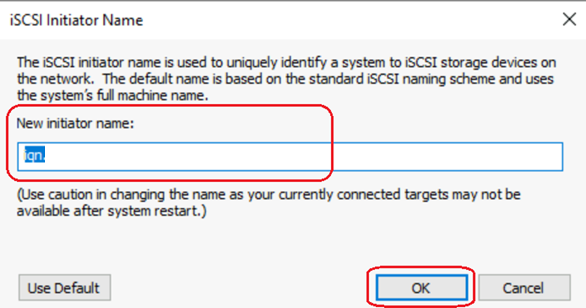Elastic SAN のパフォーマンスを最適化する
この記事では、Azure Elastic SAN を使用する環境で最適なパフォーマンスを得るための一般的なガイダンスを示します。
クライアント側の最適化
一般的な推奨事項 (Windows と Linux Virtual Machines)
最良のパフォーマンスを実現するには、VM と Elastic SAN を同じゾーンおよび同じリージョンにデプロイします。
Elastic SAN ボリュームの VM ストレージ I/O では VM ネットワークの帯域幅を使用するため、Elastic SAN ボリュームには、VM に対する従来のディスク スループットの制限は適用されません。 運用環境/VM 間 I/O と、アタッチされた Elastic SAN ボリュームの iSCSI I/O に十分な帯域幅を提供できる VM を選択します。 最適なパフォーマンスを得るには、一般的に、Gen 5 (D/E/M シリーズ) VM を使用する必要があります。
VM の作成時に、VM 上で "高速ネットワーク" を有効にします。 Azure PowerShell または Azure CLI を介して行うか、既存の VM 上で高速ネットワークを有効にする方法については、「Azure PowerShell を使用して、高速ネットワークを設定した VM を作成する」を参照してください。
- その最大の IOPS やスループット上限を達成するには、各ボリュームのターゲット ボリュームごとに 32 のセッションを使用する必要があります。 クライアントでマルチパス I/O (MPIO) を使用して、各ボリュームへの複数のセッションを管理し、負荷分散を行います。 スクリプトは、Windows、Linux、または Azure portal のボリュームの [ボリュームへの接続] ページにあります。ここでは、既定で 32 のセッションが使用されます。 Windows ソフトウェアの iSCSI イニシエーターには、最大 256 セッションの制限があります。 8 つ以上のボリュームを Windows VM に接続する必要がある場合、必要に応じて各ボリュームへのセッションの数を減らします。
MPIO
Windows
設定を更新するには、次のコマンドを使います。
# Enable multipath support for iSCSI devices
Enable-MSDSMAutomaticClaim -BusType iSCSI
# Set the default load balancing policy based on your requirements. In this example, we set it to round robin which should be optimal for most workloads.
mpclaim -L -M 2
# Set disk time out to 30 seconds
Set-MPIOSetting -NewDiskTimeout 30
MPIO コマンドレットに関する詳細については、MPIO リファレンスを参照してください。
Linux
/etc/multipath.conf ファイルを次のように更新します。
defaults {
user_friendly_names yes # To create ‘mpathn’ names for multipath devices
path_grouping_policy multibus # To place all the paths in one priority group
path_selector "round-robin 0" # To use round robin algorithm to determine path for next I/O operation
failback immediate # For immediate failback to highest priority path group with active paths
no_path_retry 1 # To disable I/O queueing after retrying once when all paths are down
}
devices {
device {
vendor "MSFT"
product "Virtual HD"
}
}
iSCSI
Windows
Windows の iSCSI イニシエーターの以下のレジストリ設定を更新します。
- レジストリ エディターを開きます。
- [スタート] を選択し、検索ボックスに「regedit」と入力して Enter キーを押します。
- レジストリ エントリ [\HKEY_LOCAL_MACHINE\SYSTEM\CurrentControlSet\Control\Class\{4d36e97b-e325-11ce-bfc1-08002be10318}\0004 (Microsoft iSCSI Initiator)\Parameters] に移動します。
- 次の設定を更新します。 各設定を右クリックし、[修正] を選択します。 [表記] を [10 進数] に変更し、値を更新して [OK] を選択します。
| 説明 | パラメーターと値 |
|---|---|
| イニシエーターがターゲットへの iSCSI PDU で送信する最大データを 256 KB に設定する | MaxTransferLength=262144 |
| イニシエーターがターゲットとネゴシエートする最大 SCSI ペイロードを 256 KB に設定する | MaxBurstLength=262144 |
| イニシエーターがターゲットへの iSCSI PDU で送信する最大未承諾データを 256 KB に設定する | FirstBurstLength=262144 |
| イニシエーターがターゲットからの iSCSI PDU で受信できる最大データを 256 KB に設定する | MaxRecvDataSegmentLength=262144 |
| R2T フロー制御を無効にする | InitialR2T=0 |
| 即時データを有効にする | ImmediateData=1 |
| WMI 要求のタイムアウト値を 30 秒に設定する | WMIRequestTimeout = 30 秒 |
| リンク ダウン タイムのタイムアウト値を 30 秒に設定します | LinkDownTime = 30 秒 |
クラスター構成では、ボリュームを共有するすべてのノード間で一意の iSCSI イニシエーター名が必要です。 Windows では、iSCSI イニシエーター アプリで更新できます。
[スタート] を選択し、検索ボックスで「SCSI イニシエーター」を検索します。 これで iSCSI イニシエーターが開きます。
[構成] を選択し、現在のイニシエーター名を表示します。
変更するには、[変更] を選択し、新しいイニシエーター名を入力して [OK] を選択します。
Linux
ボリュームを接続する前に、クライアント上のグローバル iSCSI 構成ファイル (iscsid.conf、通常は /etc/iscsi ディレクトリにあります) の次の設定を推奨値で更新します。 ボリュームが接続されると、そのノードに固有の構成ファイル (たとえば、Ubuntu の場合、/etc/iscsi/nodes/$volume_iqn/portal_hostname,$port ディレクトリにあります) と共にノードが作成され、設定はグローバル構成ファイルから継承されます。 グローバル構成ファイルを更新する前に、既に 1 つ以上のボリュームをクライアントに接続している場合は、各ボリュームのノード固有の構成ファイルを直接更新するか、次のコマンドを使って更新します。
sudo iscsiadm -m node -T $volume_iqn -p $portal_hostname:$port -o update -n $iscsi_setting_name -v $setting_value
Where
- $volume_iqn: Elastic SAN ボリュームの IQN
- $portal_hostname: Elastic SAN ボリューム ポータルのホスト名
- $port: 3260
- $iscsi_setting_name: 以下に示す各設定のパラメーター
- $setting_value: 以下に示す各設定の推奨値
| 説明 | パラメーターと値 |
|---|---|
| # イニシエーターがターゲットへの iSCSI PDU で送信する最大データを 256 KB に設定する | node.conn[0].iscsi.MaxXmitDataSegmentLength = 262144 |
| # イニシエーターがターゲットとネゴシエートする最大 SCSI ペイロードを 256 KB に設定する | node.session.iscsi.MaxBurstLength = 262144 |
| # イニシエーターがターゲットへの iSCSI PDU で送信する最大未承諾データを 256 KB に設定する | node.session.iscsi.FirstBurstLength = 262144 |
| # イニシエーターがターゲットからの iSCSI PDU で受信できる最大データを 256 KB に設定する | node.conn[0].iscsi.MaxRecvDataSegmentLength = 262144 |
| # R2T フロー制御を無効にする | node.session.iscsi.InitialR2T = No |
| # 即時データを有効にする | node.session.iscsi.ImmediateData = Yes |
| # WMI 要求のタイムアウト値を設定する | node.conn[0].timeo.login_timeout = 30 node.conn[0].timeo.logout_timeout = 15 |
| # ヘッダーとデータの CRC ダイジェスト チェックを有効にする | node.conn[0].iscsi.HeaderDigest = CRC32C node.conn[0].iscsi.DataDigest = CRC32C |
クラスター構成では、ボリュームを共有するすべてのノード間で一意の iSCSI イニシエーター名が必要です。 Linux では、/etc/iscsi/initiatorname.iscsi に手を加えて、イニシエーター名を更新できます。

Elastic SAN の最適化
Elastic SAN をデプロイする前に、ワークロードのパフォーマンスとコストの適切なバランスを実現するために、デプロイする Elastic SAN の最適なサイズを決定することが必要です。 次の手順を使用し、最適なサイズを決定します。
既存のストレージ ソリューションで、パフォーマンスを追跡する期間 (日/週/四半期) を選択します。 最適な期間は、アプリケーション/ワークロードのスナップショットとして適切なものです。 その期間中、すべてのワークロードの最大 IOPS とスループットの合計を記録します。 1 分以上の間隔を使用する場合、または現在の構成でボトルネックが発生しているワークロードがある場合は、Elastic SAN のデプロイの基本容量を追加することを検討してください。 基本容量を決定するときは、成長の余地を考慮してある程度のヘッドルームを残しておく必要があります。 Elastic SAN の残りのストレージは、コストを削減するために、追加容量を使用する必要があります。
パフォーマンスの詳細については、Elastic SAN と仮想マシンのパフォーマンスに関する記事を参照してください。
![[高速ネットワークを有効にする] が強調表示されている、VM 作成フローのスクリーンショット。](media/elastic-san-best-practices/enable-accelerated-networking.png)